-
스마트폰 저장 공간이 부족할 때 휴지통을 비우는 것이 좋은 방법입니다. 갤러리 앱에 들어가서 화면 아래쪽에 있는 메뉴 버튼을 누르고, 거기서 '휴지통'을 선택하면 됩니다. 휴지통에 들어간 후에는 화면 오른쪽 위의 점 세 개 모양 아이콘을 눌러 '비우기'를 선택하면 모든 파일이 완전히 삭제되어 저장 공간을 확보할 수 있습니다.
스마트폰 휴지통 비우기
제일 먼저 스마트폰에 기본적으로 설치되어 있는 갤러리 앱을 찾아서 실행시켜 주시면 됩니다. 우리가 사진을 찍거나 동영상을 보면 전부 이곳에 저장이 되잖아요? 그래서 용량을 가장 많이 차지하는 곳이기도 해요. 음성 녹음이나 내 파일, 문자 메시지 같은 다른 앱들에도 각자의 휴지통이 따로 있지만, 오늘은 사진첩을 정리하는 방법을 알아볼게요.
다른 앱들도 비슷한 방식으로 정리할 수 있으니 오늘 배운 걸 잘 기억해두셨다가 활용해보시는 것도 좋을 것 같습니다. 스마트폰을 깨끗하게 관리하는 첫걸음이라고 할 수 있죠.

갤러리 앱을 여셨다면, 화면의 오른쪽 아래를 한번 봐주세요. 거기에 가로줄 세 개가 그려진 메뉴 버튼이 보일 거예요. 이걸 눌러주셔야 다음 단계로 넘어갈 수 있습니다. 가끔 위쪽에 있는 버튼이랑 헷갈리시는 분들이 있는데, 꼭 아래쪽에 있는 걸 눌러야 한다는 점 잊지 마세요! 이 버튼이 바로 숨겨진 기능들을 찾아 들어가는 문이라고 생각하시면 편해요.
보통 여러 가지 설정이나 파일 정리와 관련된 기능들이 이 메뉴 안에 다 모여있답니다. 그래서 휴지통을 찾으려면 꼭 거쳐야 하는 과정이에요.

메뉴 버튼을 누르면 여러 가지 항목들이 나타나는데, 그중에서 우리는 '휴지통'이라고 적힌 글자를 찾아서 선택하면 됩니다. 스마트폰의 휴지통 기능은 정말 중요해요. 왜냐하면 우리가 실수로 지운 소중한 사진이나 영상을 잠시 보관해주는 역할을 하거든요. 그래서 완전히 삭제되기 전에 이곳에서 다시 살릴 수가 있답니다.
저도 가끔 중요한 사진을 잘못 지웠다가 이 기능 덕분에 식은땀을 닦은 적이 한두 번이 아니에요. 하지만 오늘은 저장 공간을 늘리기 위해 비우는 것이 목적이니, 과감하게 들어가 보겠습니다.
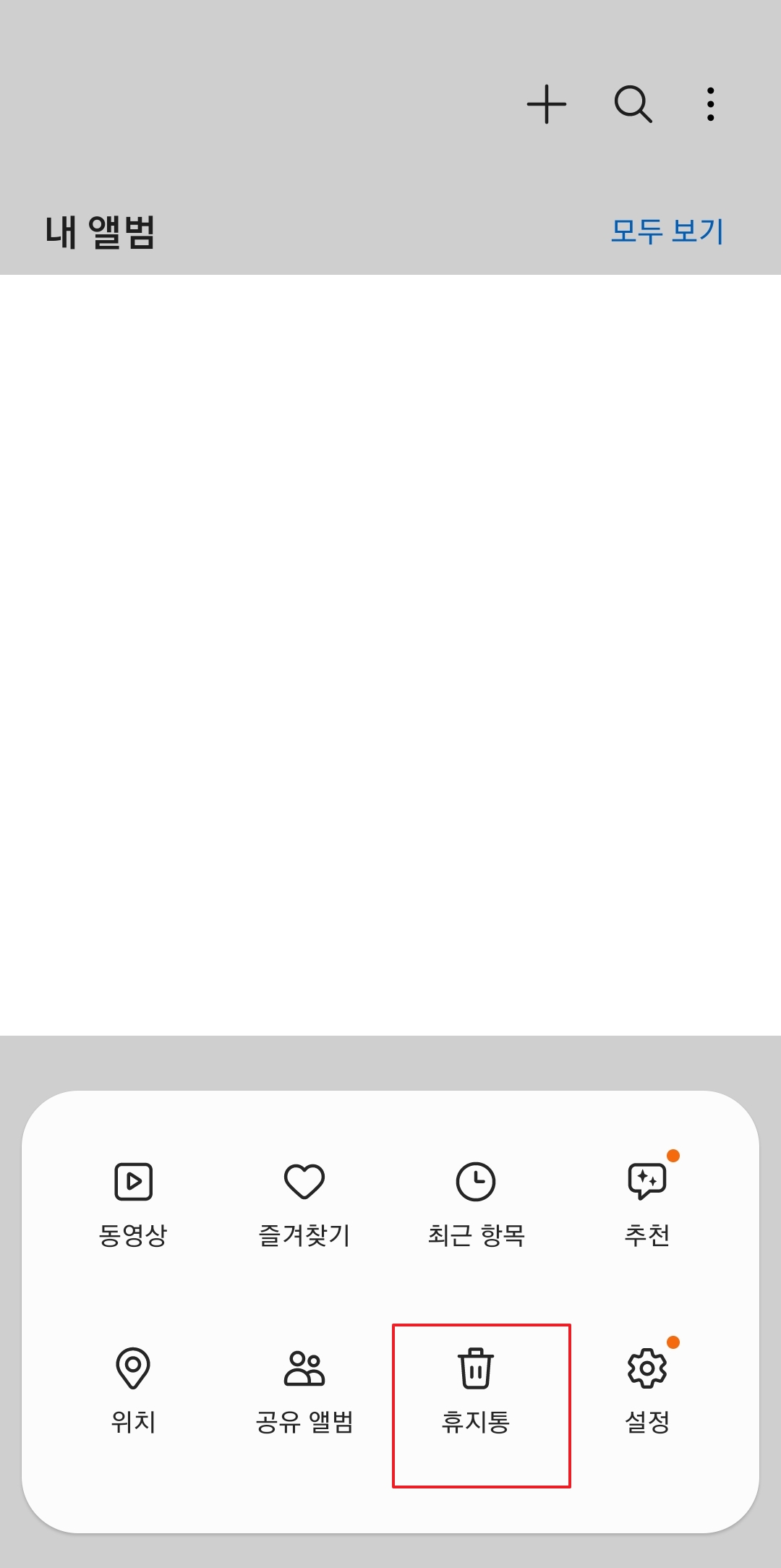
휴지통 안으로 들어오셨다면, 이제 화면의 오른쪽 맨 위를 봐주세요. 점이 세로로 세 개 찍혀있는 모양의 버튼이 보일 텐데요. 바로 이 버튼이 휴지통 전체를 관리할 수 있는 추가 메뉴를 열어주는 역할을 합니다. 이런 버튼은 보통 '더보기'라는 의미를 가지고 있어서, 숨겨진 추가 기능이 필요할 때 누르게 되죠.
저는 스마트폰 용량이 부족하다는 알림이 뜰 때마다 이곳에 들어와서 한 번에 싹 정리하곤 하는데, 정말 편리하고 유용하게 쓰고 있습니다.

드디어 마지막 단계에요. 점 세 개 버튼을 누르면 '비우기'라는 메뉴가 나타나는데, 이걸 선택하면 휴지통에 있던 모든 사진과 영상이 영원히 사라지게 됩니다. 이렇게 하면 스마트폰의 저장 공간이 눈에 띄게 늘어나는 걸 확인할 수 있을 거예요. 혹시라도 전부 지우는 게 조금 걱정된다면, '편집' 버튼을 눌러서 남기고 싶은 파일만 빼고 지울 수도 있어요.
저는 보통 주기적으로 날짜를 정해두고 한 번에 비우는 편이지만, 가끔은 중요한 파일이 섞여 들어갔을까 봐 하나씩 확인하고 지울 때도 있답니다. 자신에게 맞는 방법으로 정리하면 되겠죠?


댓글